10 個 Windows 11 設定可最大程度延長筆記型電腦電池壽命

筆記型電腦電池的效能會隨著時間的推移而下降,容量也會減少,導致正常運作時間縮短。但在調整一些更深層的 Windows 11 設定後,您應該會看到電池壽命明顯改善。
Windows 11 中的無線顯示功能可讓您將智慧型手機螢幕連接並鏡像到 PC。這是一個有用的實用程序,可用於在更大的螢幕上查看手機或平板電腦上的內容。
在Windows 11中,無線顯示是一項選用功能,需要相容 Miracast 的 PC 才能運作。由於這是一項可選功能,您必須安裝它才能開始使用 Miracast。今天的文章將向您展示在 Windows 11 中安裝無線顯示的兩種方法,以幫助將 Android 手機螢幕投射到 PC 上。
如何使用“設定”啟用無線顯示
您可以從「設定」面板安裝無線顯示作為選購功能。在此之前,請務必檢查您的 PC 是否相容於 Miracast。如果是,請依照下列步驟設定無線顯示。
若要設定無線顯示:
1.按Win + I開啟設定。
2.在左側窗格中開啟「應用程式」標籤。
3. 接下來,向下捲動並點擊選用功能選項。
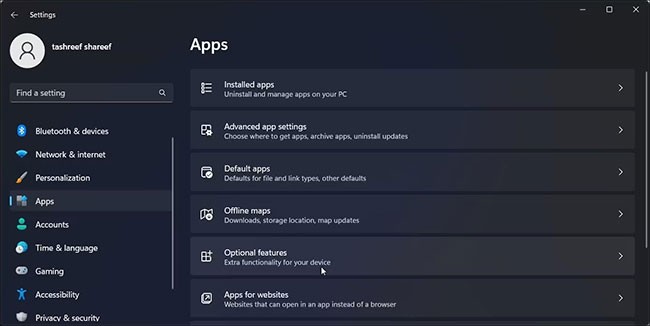
4. 按一下「檢視功能」以新增選用功能。
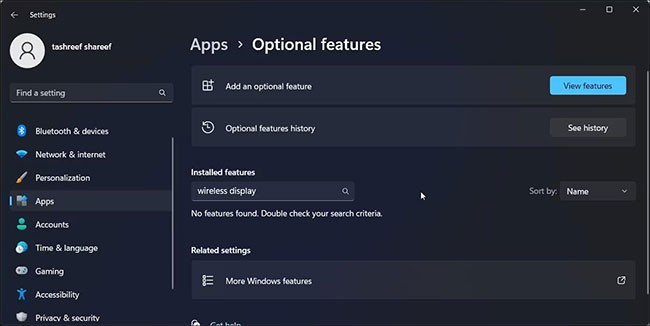
5. 在新增選用功能對話方塊中,鍵入無線顯示。
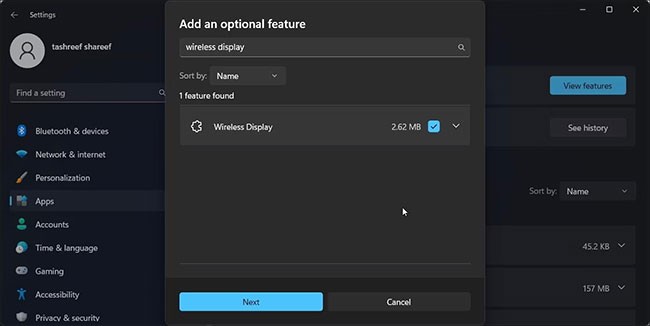
6.從搜尋結果中選擇「無線顯示」 ,然後按一下「下一步」。
7.按一下「安裝」,然後等待 Windows 下載並安裝應用程式。
安裝完成後,重新啟動您的電腦。重新啟動後,開啟 Windows 搜尋(Win + S)並輸入無線顯示。現在,您可以將智慧型手機或平板電腦連接到電腦並以無線方式鏡像螢幕。
如何使用命令提示字元安裝無線顯示
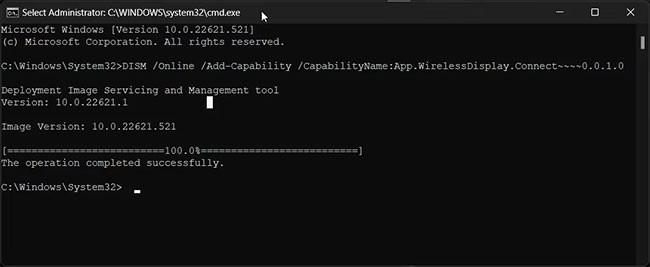
您也可以使用命令提示字元安裝無線顯示。要安裝該應用程序,您可以使用命令列實用程式中的「按需功能」(FODs) 命令。
若要使用命令提示字元安裝無線顯示:
1. 按Win鍵並輸入cmd。
2. 從搜尋結果中,右鍵點選「命令提示字元」,然後選擇「以管理員身分執行」。
3. 在命令提示字元視窗中,鍵入以下命令並按Enter:
DISM /Online /Add-Capability /CapabilityName:App.WirelessDisplay.Connect~~~~0.0.1.04. Windows 將下載並安裝無線顯示應用程式。此過程可能需要一段時間,因此請等到進度條達到 100%。
5. 看到成功訊息後,關閉命令提示字元視窗並重新啟動電腦。
如何使用無線顯示投影螢幕
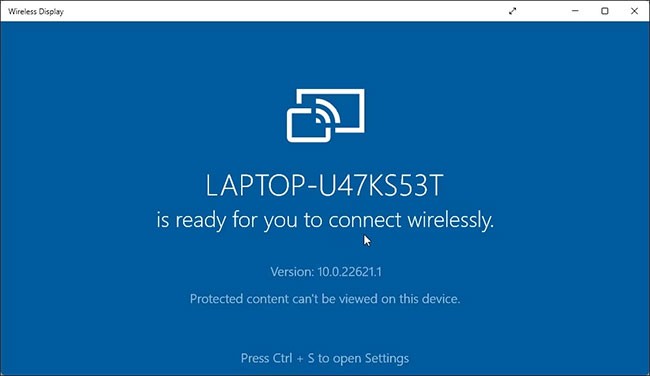
現在,您已成功安裝無線顯示。您可以開始將您的智慧型手機或其他相容裝置投影到您的螢幕上。
若要使用無線顯示:
1.將您的Android手機和Windows PC連接到同一個WiFi網路。
2.接下來,按Win鍵並輸入無線顯示。
3. 從搜尋結果中,按一下「無線顯示」以開啟應用程式。
4. 在您的 Android 手機上,掃描無線顯示。例如,在三星 Galaxy 裝置上,開啟Smart View並從可用裝置清單中選擇您的 PC。
您可以在 PC 上配置其他顯示設置,以便無線顯示始終可用。這樣,即使您的電腦上沒有打開無線顯示應用程序,您也可以從 Android 手機進行投影。
若要保持無線顯示可用:
1.按Win + I開啟設定。
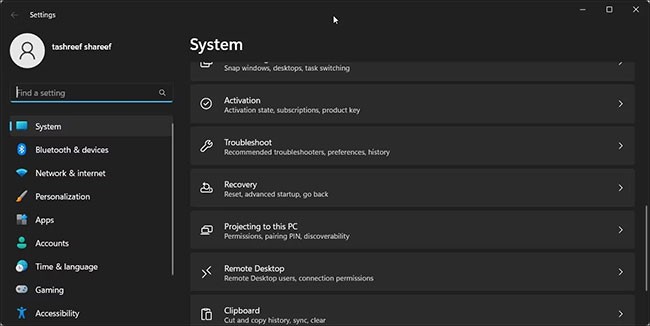
2. 選擇“系統”選項卡,向下捲動並按“投影到此電腦”。
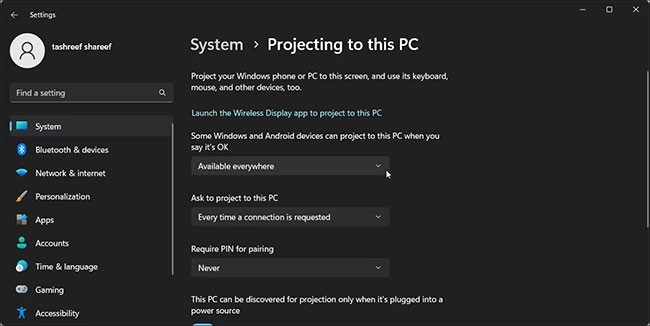
3. 接下來,按一下「當您說可以時,某些 Windows 和 Android 裝置可以投影到此電腦」,然後選擇「隨處可用」。
現在,如果您嘗試將 Android 手機螢幕鏡像到 PC,Windows 將自動啟動無線顯示應用程式並開始鏡像螢幕。
如何在 Windows 11 中解除安裝無線顯示
您可以從“設定”中卸載無線顯示。同樣,命令提示字元是另一個可靠的選項,可以快速卸載應用程式。
讓我們看看在 Windows 11 中卸載無線顯示的兩種方法。
使用設定:
1.按Win + I開啟設定。
2. 前往應用程式 > 選用功能。
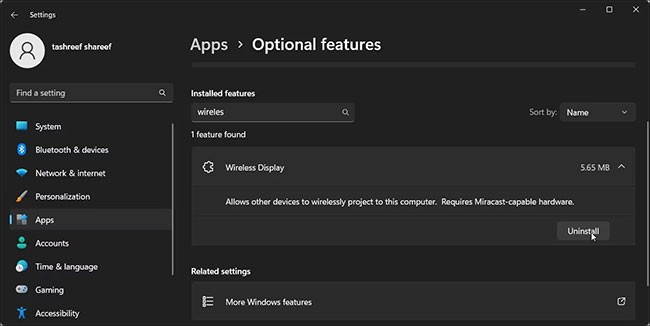
3. 在已安裝的功能搜尋列中輸入無線顯示。
4. 按一下無線顯示,然後選擇卸載。
使用命令提示字元:
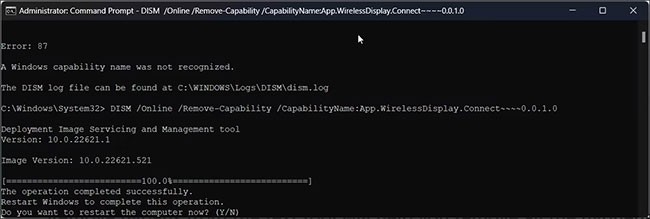
2. 在命令提示字元視窗中,鍵入以下命令並按Enter:
DISM /Online /Remove-Capability /CapabilityName:App.WirelessDisplay.Connect~~~~0.0.1.03.等待應用程式卸載。然後重新啟動您的電腦以應用變更。
無線顯示應用程式可讓您輕鬆在 Windows 電腦上查看 Android 螢幕。它還可以省去安裝通常需要註冊的第三方螢幕鏡像應用程式的麻煩。
不幸的是,您無法使用無線顯示將您的 iPhone 螢幕鏡像到您的 PC 上。由於 Apple 的生態系統,您必須依靠第三方應用程式將您的 iPhone 螢幕鏡像到您的 Windows 電腦上。
筆記型電腦電池的效能會隨著時間的推移而下降,容量也會減少,導致正常運作時間縮短。但在調整一些更深層的 Windows 11 設定後,您應該會看到電池壽命明顯改善。
微軟於 2023 年 5 月在 Windows 11 22H2 KB5026446(版本 22621.1778,也稱為 Moment 3)中引入了藍牙 LE(低能耗)音訊支援。
Windows 11已經正式上線,比起Windows 10,Windows 11也有不少變化,從介面到新功能。請遵循以下文章中的詳細資訊。
90 年代 Windows 版本的懷舊用戶介面總是有一些令人難以置信的酷炫之處。
三年多前,當微軟發布Windows 11時,這款作業系統立即引發了不少爭議。
在 Mac 上建立 Windows 11 可啟動 USB 肯定比在 Windows PC 上更困難,但並非不可能。
Windows 11 於 2021 年 10 月 5 日正式發布。與以往的 Windows 10 重大升級不同,微軟這次並不鼓勵人們升級。
開發商 NTDEV 創建了精簡版 Windows 11,大小僅為 100MB。
微軟透過搭載 Snapdragon X 的 Copilot+ PC 首次展示了其大部分更先進的 AI 功能,而許多搭載英特爾和 AMD 的 Copilot+ PC 則被排除在外。
2024 年 10 月的報告概述了 Windows 11 與其他 Windows 版本相比的市場份額。
正在測試的最新變更解決了 Windows 11 開始功能表最煩人的問題之一,希望它能夠真正發布。
微軟將於 2023 年底停止其免費富文本編輯器寫字板,以便讓用戶過渡到高級 Office 應用程式。
Windows 相片檢視器最初與 Windows XP 一起發布,並迅速成為 Windows 上最常用的工具之一。
微軟本週發布的 Windows 11 最新預覽版包括「設定」應用程式中改進的「關於」部分,用戶可以在其中獲取有關其電腦內部硬體的更多資訊。
為了解決 PC 遊戲玩家面臨的常見問題,微軟終於讓 Windows 作業系統更容易透過 Xbox 控制器進行導覽。
VPN是什麼? VPN有哪些優缺點?接下來,我們和WebTech360一起探討VPN的定義,以及如何在工作中套用這種模式和系統。
Windows 安全中心的功能遠不止於防禦基本的病毒。它還能防禦網路釣魚、攔截勒索軟體,並阻止惡意應用運作。然而,這些功能並不容易被發現——它們隱藏在層層選單之後。
一旦您學習並親自嘗試,您就會發現加密非常容易使用,並且在日常生活中非常實用。
在下文中,我們將介紹使用支援工具 Recuva Portable 還原 Windows 7 中已刪除資料的基本操作。 Recuva Portable 可讓您將其儲存在任何方便的 USB 裝置中,並在需要時隨時使用。該工具小巧、簡潔、易於使用,並具有以下一些功能:
CCleaner 只需幾分鐘即可掃描重複文件,然後讓您決定哪些文件可以安全刪除。
將下載資料夾從 Windows 11 上的 C 碟移至另一個磁碟機將幫助您減少 C 碟的容量,並協助您的電腦更順暢地運作。
這是一種強化和調整系統的方法,以便更新按照您自己的時間表而不是微軟的時間表進行。
Windows 檔案總管提供了許多選項來變更檔案檢視方式。您可能不知道的是,一個重要的選項預設為停用狀態,儘管它對系統安全至關重要。
使用正確的工具,您可以掃描您的系統並刪除可能潛伏在您的系統中的間諜軟體、廣告軟體和其他惡意程式。
以下是安裝新電腦時推薦的軟體列表,以便您可以選擇電腦上最必要和最好的應用程式!
在隨身碟上攜帶完整的作業系統非常有用,尤其是在您沒有筆記型電腦的情況下。但不要為此功能僅限於 Linux 發行版——現在是時候嘗試複製您的 Windows 安裝版本了。
關閉其中一些服務可以節省大量電池壽命,而不會影響您的日常使用。
Ctrl + Z 是 Windows 中非常常用的組合鍵。 Ctrl + Z 基本上允許你在 Windows 的所有區域中撤銷操作。
縮短的 URL 方便清理長鏈接,但同時也會隱藏真實的目標地址。如果您想避免惡意軟體或網路釣魚攻擊,盲目點擊此類連結並非明智之舉。
經過漫長的等待,Windows 11 的首個重大更新終於正式發布。




























